WPS PPT幻灯片调快朗读语速的方法
2024-03-07 13:44:31作者:极光下载站
Wps软件是很多小伙伴都在使用的一款文档编辑软件,在这款软件中我们不仅可以对演示文稿进行编辑,还可以在查看幻灯片内容是使用朗读功能,直接听取幻灯片内容。有的小伙伴在使用wps中的朗读功能时想要调整朗读的语速,但又不知道该在哪里进行设置。其实我们只需要在审阅的子工具栏中打开朗读工具,然后在其下拉列表中点击“显示工具栏”选项,接着在工具栏中就能找到语速图标,打开该图标之后拖动滑块就能进行语速调整了。有的小伙伴可能不清楚具体的操作方法,接下来小编就来和大家分享一下WPS PPT幻灯片调快朗读语速的方法。
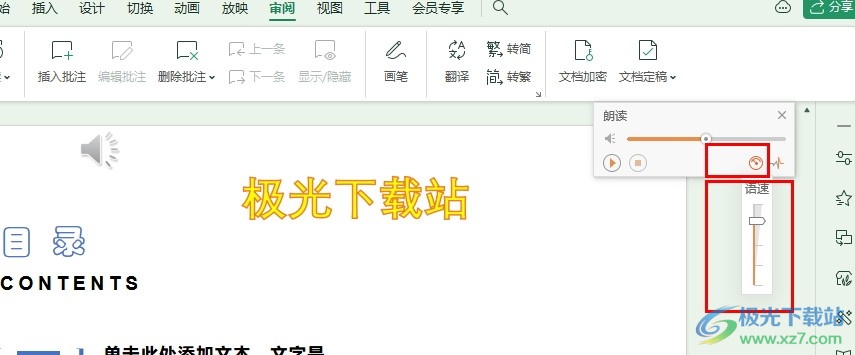
方法步骤
1、第一步,我们点击打开WPS软件之后,再在WPS页面中点击打开一个需要编辑的演示文稿
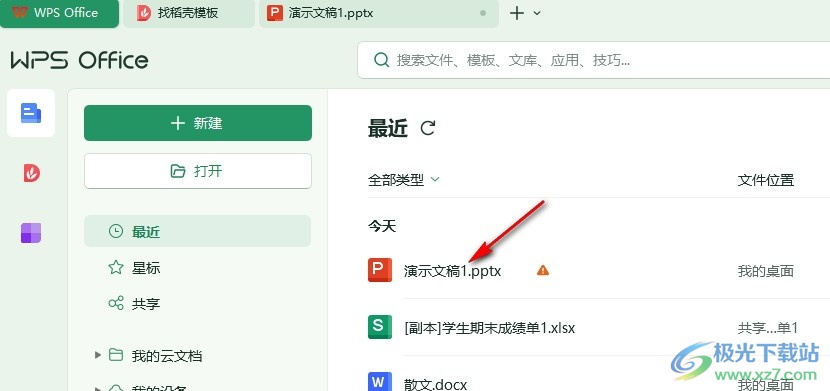
2、第二步,打开演示文稿之后,我们在幻灯片页面上方的工具栏中点击打开“审阅”工具

3、第三步,在审阅工具的子工具栏中我们找到“朗读”工具,打开该工具,然后在下拉列表中点击选择一种朗读方式,再点击打开“显示工具栏”选项
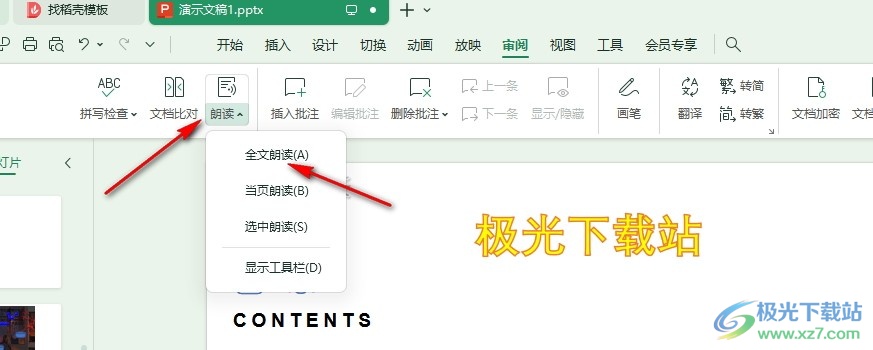
4、第四步,打开朗读工具栏之后,我们在工具栏中找到语速图标,点击打开该图标进行语速设置
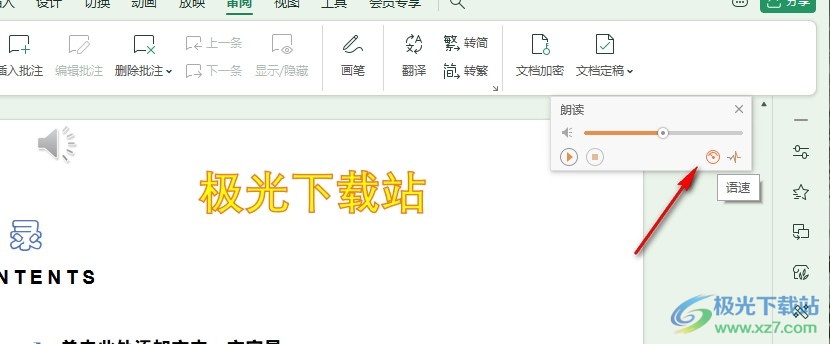
5、第五步,打开“语速”图标之后,我们在下拉列表中拖动滑块将语速调到自己需要的快慢即可
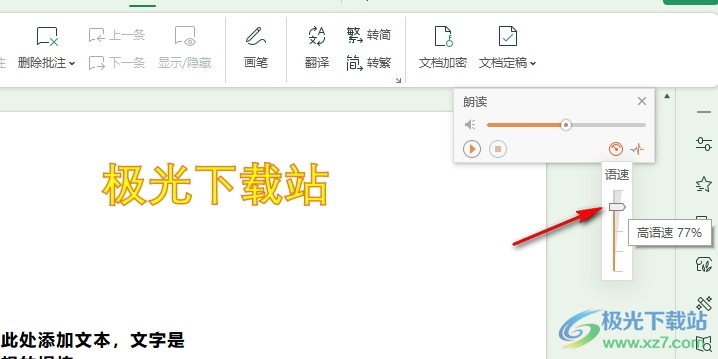
以上就是小编整理总结出的关于WPS PPT幻灯片调快朗读语速的方法,我们在WPS中打开演示文稿之后,再在幻灯片的工具栏中打开审阅工具,接着在其子工具栏中点击打开朗读工具和显示工具栏选项,最后在工具栏中打开语速图标,再拖动滑块调整语速快慢即可,感兴趣的小伙伴快去试试吧。
